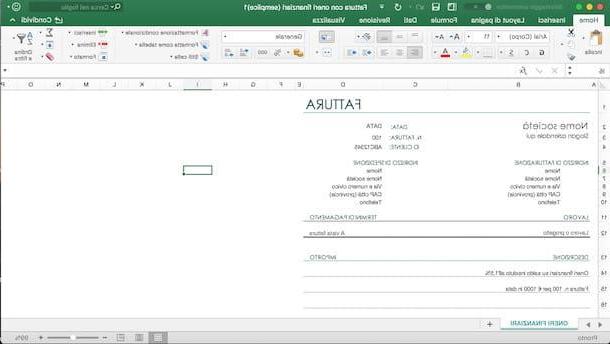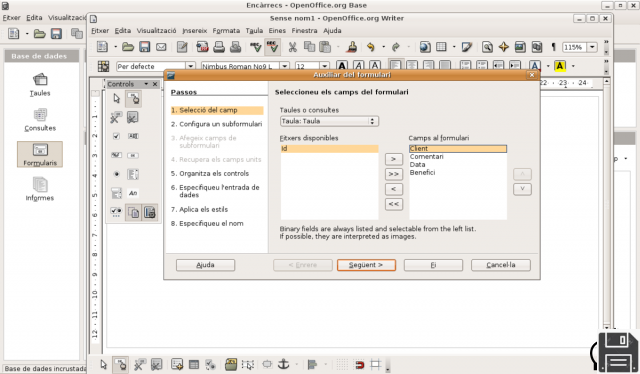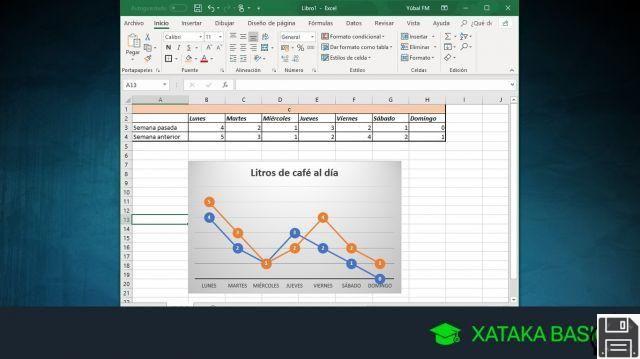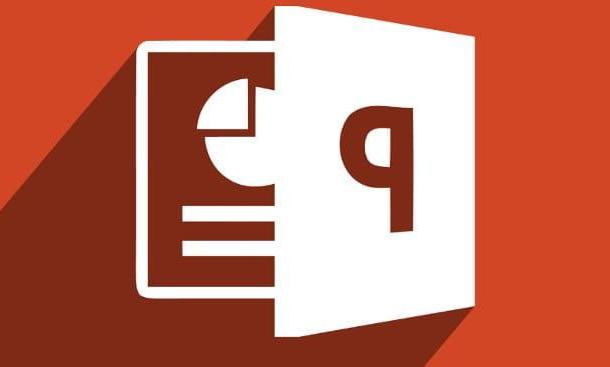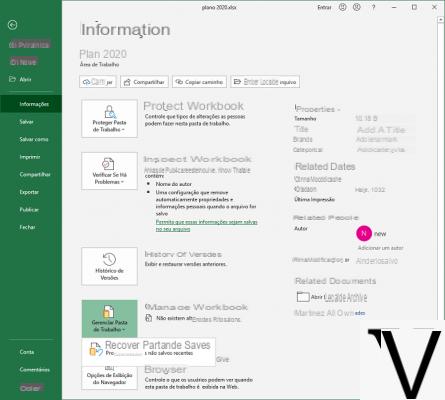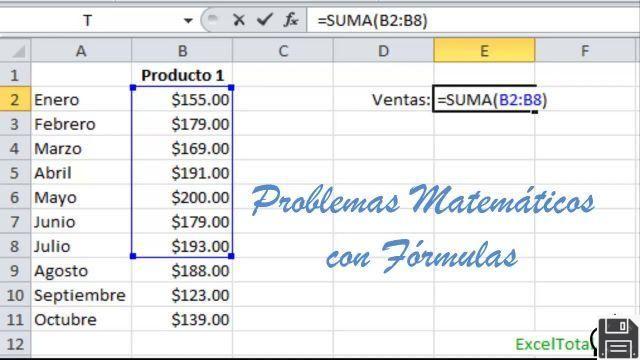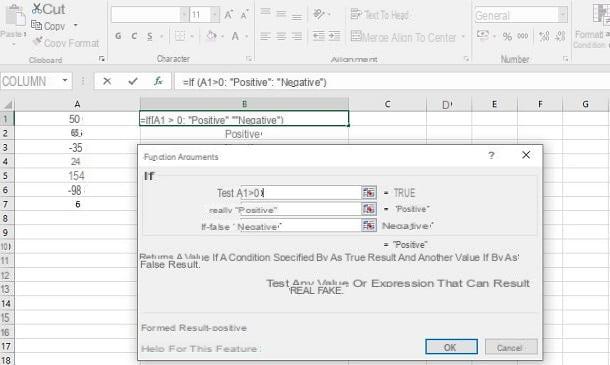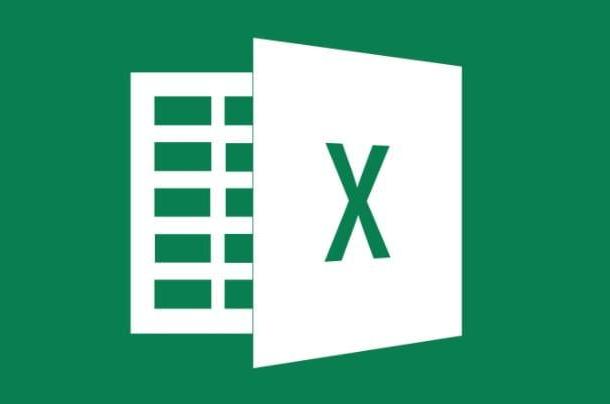Fusionner des cellules Excel sur PC
Si vous souhaitez fusionner des cellules de feuille de calcul et utiliser Excel pour Windows ou macOS, procédez comme suit : ouvrez le document sur lequel vous souhaitez agir et identifiez les cellules à fusionner.
À ce stade, cliquez sur la première cellule à fusionner, maintenez la touche bouton gauche de la souris et sélectionnez les autres cellules à fusionner, qui doivent se trouver à droite de la première cellule sélectionnée, si vous souhaitez fusionner des cellules horizontalement, ou en dessous, si vous souhaitez fusionner des cellules verticalement.
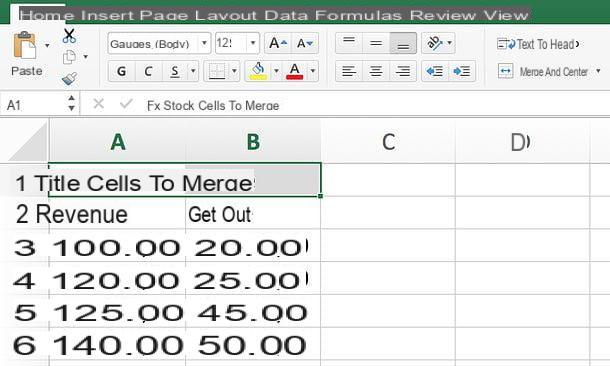
Vous pouvez également sélectionner des cellules situées à la fois en dessous et à droite de la première cellule sélectionnée pour fusionner un groupe de cellules adjacentes.
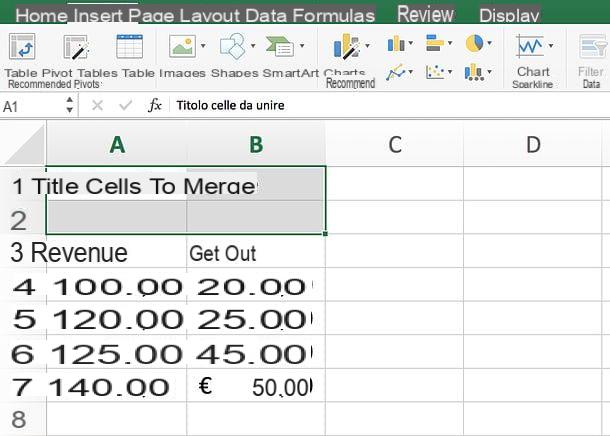
Si vous préférez vous déplacer dans le classeur en utilisant uniquement le clavier, profitez de la flèches directionnelles pour atteindre la première cellule à rejoindre, puis maintenez la touche enfoncée Shift / Shift et utilisez le flèche droite et / ou le flèche vers le bas pour sélectionner les autres cellules à fusionner.
Maintenant, il ne vous reste plus qu'à sélectionner l'onglet Accueil à partir de la barre d'outils Excel (en haut à gauche), développez le menu Fusionner et centrer situé au centre de ce dernier et sélectionnez l'une des options disponibles.
- Fusionner et centrer - pour fusionner les cellules horizontalement et centrer le texte dans la cellule fusionnée. Si vous avez sélectionné des cellules à plusieurs lignes, les cellules adjacentes de chaque ligne seront fusionnées horizontalement. Le texte de la cellule en haut à gauche sera conservé, le contenu des autres cellules sera effacé.
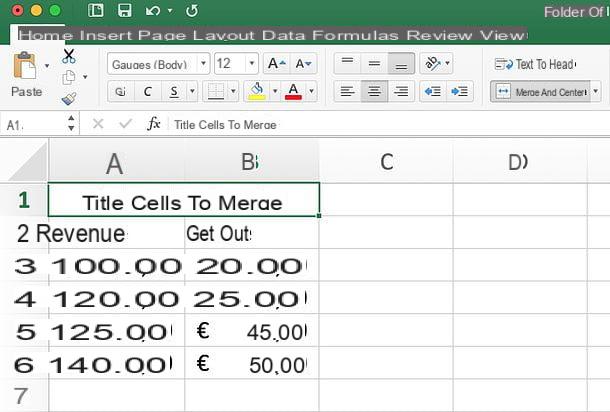
- Fusionner - pour fusionner les cellules horizontalement, en laissant le texte dans la cellule fusionnée justifié à gauche. Si vous avez sélectionné des cellules à plusieurs lignes, les cellules adjacentes seront fusionnées horizontalement. Seul le texte de la cellule en haut à gauche sera conservé, le contenu des autres cellules sera effacé.
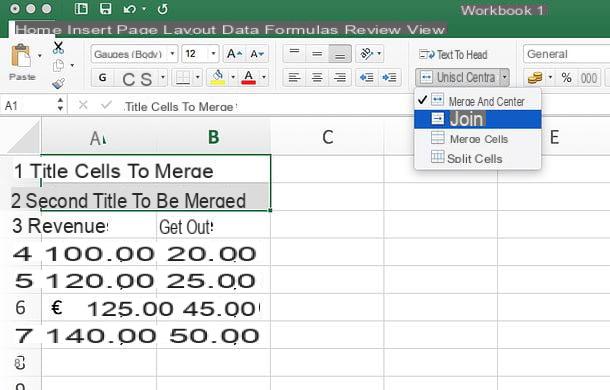
- Fusionner des cellules - d'unifier les cellules horizontalement et verticalement (afin de créer une seule grande cellule à partir de plusieurs cellules disposées sur plusieurs lignes). Seul le texte de la première cellule en haut à gauche sera conservé, le reste sera effacé.
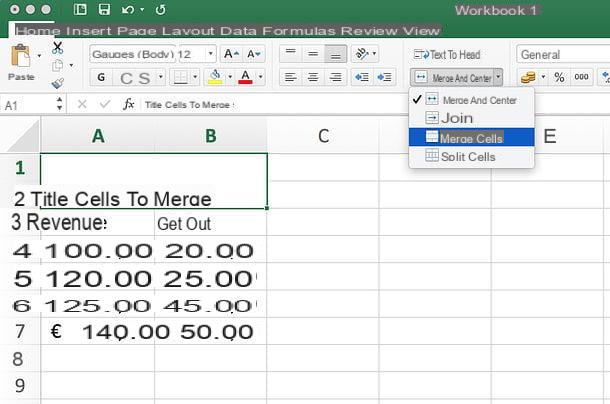
Une fois que vous avez apporté toutes les modifications souhaitées à votre feuille de calcul, vous pouvez enregistrer le fichier en cliquant simplement sur l'icône disquette situé en haut à gauche ou, si vous souhaitez enregistrer une nouvelle copie du document, en allant dans le menu Déposez le d'Excel, situé en haut à gauche, et en sélectionnant l'option Enregistrer sous dans le menu qui s'ouvre.
Fusionner des cellules Excel en ligne
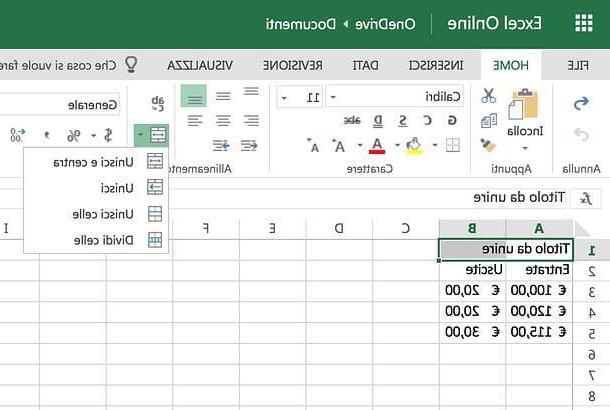
Travaillez-vous actuellement sur un PC qui ne vous permet pas d'exécuter Excel ou de l'installer ? Pas de panique : si vous avez l'envie d'éditer une feuille de calcul sur ce dernier, vous pouvez facilement réussir votre intention en utilisant Excel en ligne, la version Web du célèbre programme Microsoft qui fonctionne à partir de tous les principaux navigateurs pour surfer sur Internet.
Excel Online est totalement gratuit : vous n'avez besoin que d'un compte Microsoft pour l'utiliser. Comme on le comprend facilement, il n'inclut pas toutes les fonctions de la version de bureau du programme disponible pour Windows ou macOS, mais fusionner les cellules d'un classeur est très bien.
Pour continuer, puis connecté à la page d'accueil d'Excel Online, connectez-vous à votre compte Microsoft (si nécessaire) et choisissez si vous souhaitez en créer un classeur vierge ou s'il faut travailler sur un document existant. Dans ce dernier cas, vous devrez télécharger le fichier sur OneDrive, le service de stockage cloud de Microsoft dont je vous ai parlé dans mon tutoriel dédié.
Pour procéder au téléchargement des documents, connecté à votre OneDrive, faites glisser le document à modifier dans la fenêtre du navigateur, attendez la fin du téléchargement et double-cliquez sur l'icône du classeur sur lequel vous souhaitez travailler (toujours dans OneDrive) pour importer dans Excel Online.
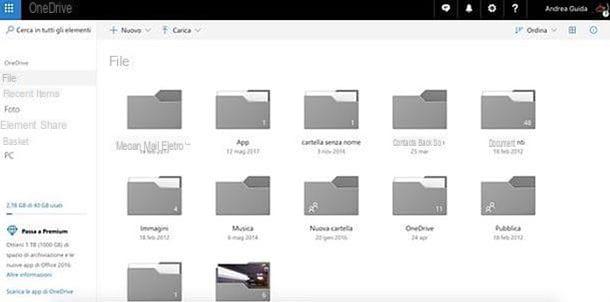
Parfait : il ne vous reste plus qu'à suivre la même procédure que je vous ai montrée dans le chapitre précédent du tutoriel, dédié à la version bureau d'Excel. Sélectionnez, puis les cellules à fusionner, allez dans l'onglet Accueil Excel Online (en haut à gauche), développez le menu Fusionner et centrer (l'icône du tableau avec les deux flèches bleues au centre, située dans la section Aligner barre d'outils) et sélectionnez l'une des options disponibles.
- Fusionner et centrer - pour fusionner les cellules horizontalement et centrer le texte. Seul le texte de la cellule qui se trouve en haut à gauche sera conservé.
- Fusionner - pour fusionner les cellules horizontalement, en laissant le texte justifié à gauche. Seul le texte de la cellule qui se trouve en haut à gauche sera conservé.
- Fusionner des cellules - d'unifier les cellules horizontalement et verticalement. Seul le texte de la première cellule en haut à gauche sera conservé.
Toute modification apportée au fichier sera automatiquement enregistrée dans OneDrive. Pour enregistrer le document localement et le télécharger sur votre ordinateur, cliquez sur le bouton Déposez le situé en haut à gauche, sélectionnez l'élément Enregistrer sous dans le menu qui apparaît latéralement et appuie sur le bouton Enregistrer sous.
Fusionner des cellules Excel sur smartphones et tablettes
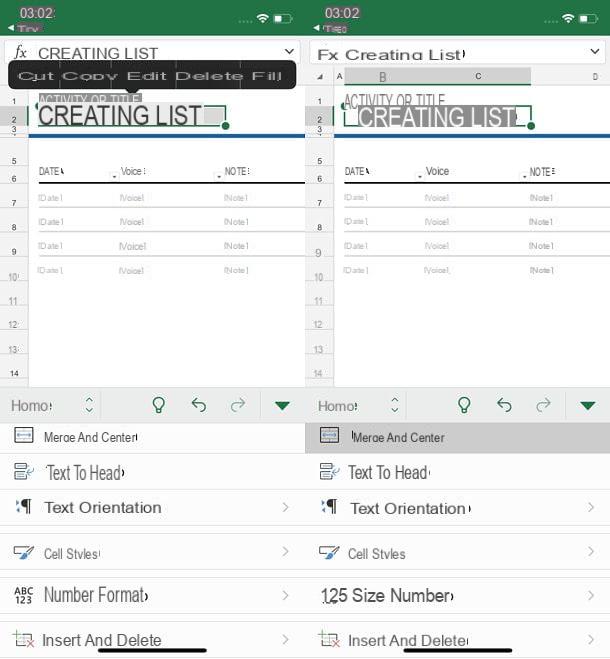
Si vous travaillez souvent en déplacement, sachez qu'Excel est également disponible en tant qu'application pour Android, iPhone/iPad et Windows 10 Mobile. Il vous permet de créer de nouvelles feuilles de calcul et de modifier celles existantes. Il convient également de souligner qu'il est gratuit pour tous les appareils ayant des dimensions égales ou inférieures à 10.1 pouces (sinon vous devez vous abonner au service Office 365, avec des prix à partir de 7 euros / mois).
pour fusionner des cellules dans Excel à l'aide de l'application officielle de ce célèbre logiciel de productivité, téléchargez-la depuis le store de votre appareil (ex. Play Store si vous utilisez un Android ou App Store si vous en utilisez un équipé d'iOS). Une fois le téléchargement terminé, lancez l'application, connectez-vous avec votre compte Microsoft et choisissez si vous souhaitez en créer un nouveau classeur ou s'il faut ouvrir un fichier existant. Dans ce dernier cas, sélectionnez l'onglet Avri de l'application et choisissez d'importer un fichier de la mémoire de l'appareil ou de l'un des services de stockage en nuage pris en charge, tels que onedrive, Dropbox e Google Drive.
Une fois le document à éditer ouvert, si vous agissez depuis smartphone, sélectionnez le première cellule à fusionner (en tapant dessus) ; puis utilisez le indicateurs qui apparaissent à l'écran pour sélectionner les autres cellules à fusionner, appuyez sur le bouton ... ou le freccia situé dans le coin inférieur droit de l'écran, afin d'appeler la barre d'outils Excel, et sélectionner l'élément Fusionner et centrer de la carte Accueil.
Si vous utilisez un compriméAu lieu de cela, vous pouvez compter sur une interface à onglets très similaire à celle d'Excel pour un ordinateur et, par conséquent, vous pouvez agir de manière plus simple. Il vous suffit de sélectionner les cellules à fusionner (en tapant sur la première puis en déplaçant les indicateurs qui apparaissent à l'écran vers les autres), allez dans l'onglet Accueil de l'application (en haut à gauche) et appuyez sur l'icône Fusionner et centrer (l'icône du tableau avec les deux flèches bleues au centre).
Une fois que vous avez appliqué les modifications à votre document, appuyez sur flèche arrière situé en haut à gauche et le fichier sera enregistré directement sur le service de stockage cloud dont il provient ou sur la mémoire de l'appareil. S'il s'agit d'un nouveau classeur que vous venez de créer, vous devrez saisir le nom que vous souhaitez lui donner.
Comment fusionner des cellules Excel